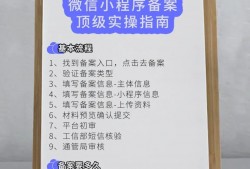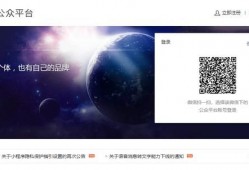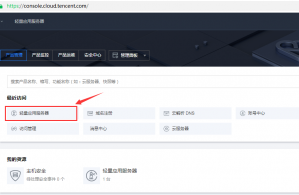海康威视二代大超脑智能配置教程(三)
- 技术教程
- 2024-01-12
- 1319
海康威视二代大超脑智能配置教程(三)
四、图片识别-人体
4.1 典型场景应用
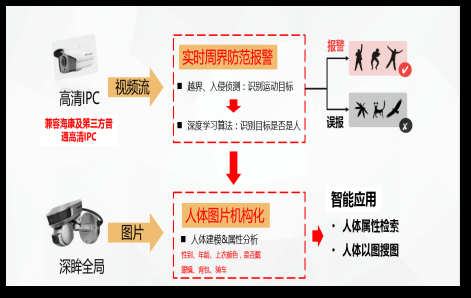
图4-1
注意:二代大超脑支持对标准H.264、H.265编码格式和Smart264、Smart265编码格式进行视频流分析和人体去误报功能。
4.2 周界去误报功能
4.2.1 去误报简介
二代大超脑支持对越界、区域入侵进行人体和车辆目标二次识别,识别是否为人体或车辆触发的报警,过滤非人/车触发的报警,可以大大提高人员/车辆入侵报警准确率。
4.2.2 操作配置操作
二代大超脑配置周界去误报,支持设备本地、IE和4200客户端远程进行配置,推荐使用IE登录设备方式进行周界去误报智能规则配置。
方式一:本地配置
二代大超脑支持本地GUI配置周界去误报智能规则,点击“系统管理 →事件配置→Smart事件”。勾选“启用本地smart侦测”后可切换为超脑本地分析,而非前端smart侦测;勾选“启用越界侦测/区域入侵”,目标检测勾选“人体或车辆”开启去误报功能,绘制布防区域和越界智能规则、最大/最小目标,如图6-2所示;配置选择联动方式,如图6-3所示,点击应用即对该通道配置了周界去误报。
→事件配置→Smart事件”。勾选“启用本地smart侦测”后可切换为超脑本地分析,而非前端smart侦测;勾选“启用越界侦测/区域入侵”,目标检测勾选“人体或车辆”开启去误报功能,绘制布防区域和越界智能规则、最大/最小目标,如图6-2所示;配置选择联动方式,如图6-3所示,点击应用即对该通道配置了周界去误报。
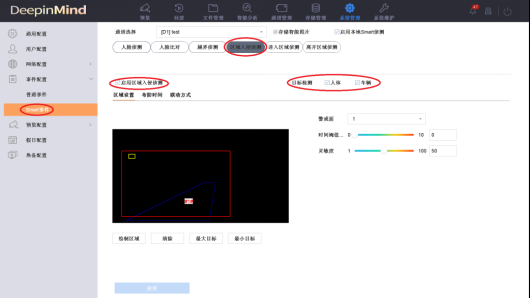
图4-2
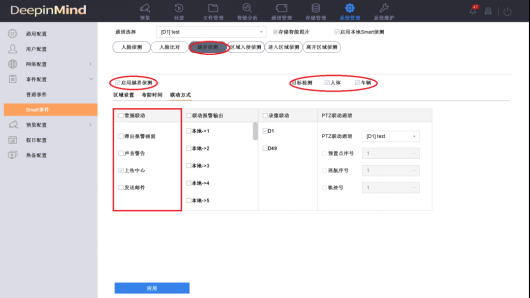
图4-3
注意:配置周界去误报时最大目标和最小目标指在视频中物体的目标框大于设置的最大目标框和小于设置的最小目标框的物体不会触发报警,具体按照各个场景成像情况设置最大目标和最小目标。
灵敏度值表示了目标跨过越界线或入侵区域的程度,值越高越容易报警,默认值为50,根据现场越界侦测,区域入侵的实际使用效果,对于误报较多的场景,可以适当降低灵敏度;对于漏报,不识别,不报警的场景,可以适当提高灵敏度以达到较好的报警效果。
时间阈值表示目标跨过越界线或区域入侵时间长短,默认值为0,对于快速移动目标场景可降低时间阈值,提高报警准确度;对于目标停留时间长的场景可适当提高时间阈值,减少报警数量。
方式二:远程配置
二代大超脑远程配置周界去误报支持IE和4200客户端方式进行配置,IE和客户端配置操作一样,推荐使用IE方式进行配置。IE登录设备:“配置→事件→Smart事件”,勾选“启用区域入侵/越界侦测”后,勾选“人体或车辆”,配置联动方式,即开启了非人体触发报警的过滤功能,如图6-4、图6-5所示。
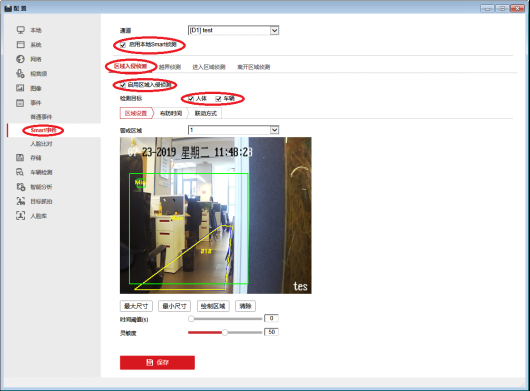
图4-4
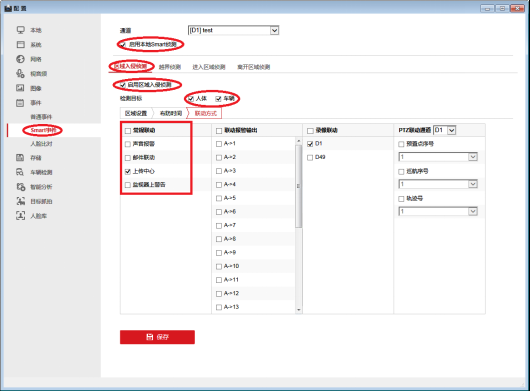
图4-5
注意:配置周界去误报时需要勾选“启用本地Smart侦测”;联动方式勾选“上传中心”可在配套4200客户端和平台接收周界去误报智能报警信息,“声音报警”指联动设备本地的蜂鸣器报警,而不是客户端声音报警。
4.2.3 去误报统计
二代大超脑V4.1.10版本支持周界去误报统计上传,能够通过定时发送邮件的形式上报一段时间内的正报和误报分析统计数据汇总。通过IE登录设备:“配置→系统→系统维护→过滤报警统计”,勾选启用对应通道号,设置选择“统计上报类型→邮件”,设置统计上报周期(默认1天,范围1-30天),如图6-6所示。
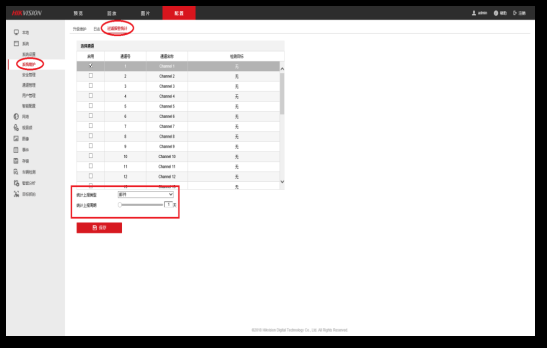
图4-6
去误报统计上传需要先配置邮件联动,配置邮件联动具体操作参考后端产品邮件联动配置专题文档,(路径:ftp://hikftp.hikvision.com:400/产品资料/01股份公司/02.后端产品/04-常见问题汇总与信息发布/00.常见问题汇总/06 报警(报警输入输出 联动)/)。配置完成后,在满足设置的统计上报周期后,登录配置的收件邮箱可查看设置周期内统计上报的信息(通道号、名称、统计开始日期、结束日期、正报数、误报数),如图6-7所示。
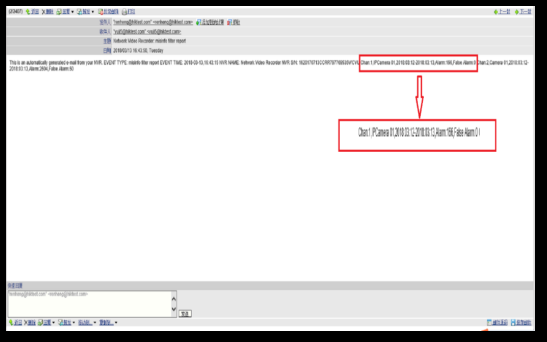
图4-7
注意:去误报统计功能配置时感兴趣目标(车辆,人体,人车,无)是根据配置周界去误报时勾选的目标是人体或车辆进行自动关联的;配置保存时如果通道是首次配置,则根据设置的统计上报周期统计发送邮件;如果通道已经配置过,重新配置会先上传之前的统计结果,然后重新按当前选择的通道进行周期统计邮件上报。
4.2.4 报警图片检索
二代大超脑配置周界去误报,支持在本地GUI界面、配套4200客户端检索报警抓拍图片及关联录像,本地GUI支持报警图片及关联录像导出,客户端支持报警图片导出。
方式一:本地检索
二代大超脑配置周界去误报,本地GUI方式检索导出报警图片及关联录像:点击“文件管理 →所有文件(人员文件/车辆文件)”,选择对应通道,设置检索时间,“事件类型”选择“越界侦测(穿越警戒面)/区域入侵侦测”,如图6-8所示;点击检索即可检索出对应通道在检索时间段内的报警图片及关联录像,选择对应图片或录像点击“备份”即可导出,如图6-9所示。
→所有文件(人员文件/车辆文件)”,选择对应通道,设置检索时间,“事件类型”选择“越界侦测(穿越警戒面)/区域入侵侦测”,如图6-8所示;点击检索即可检索出对应通道在检索时间段内的报警图片及关联录像,选择对应图片或录像点击“备份”即可导出,如图6-9所示。
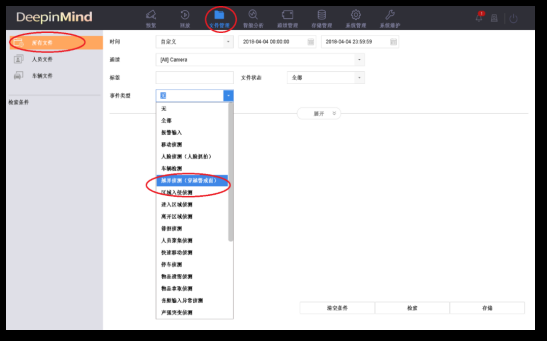
图4-8
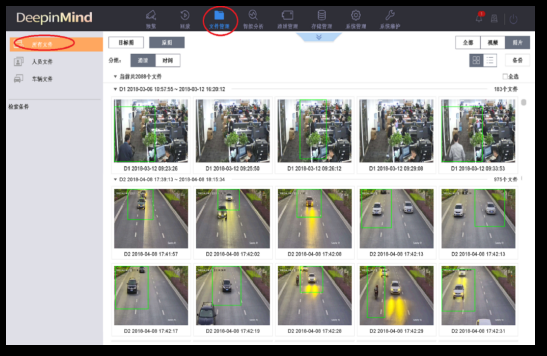
图4-9
注意:报警图片检索前提是通道配置了周界去误报;超脑安装了至少一块硬盘;导出时需要在超脑本地插上U盘(推荐FAT32格式)等存储介质;可单独选择“人员文件”和“车辆文件”检索对应的人员/车辆文件
方式二:客户端检索
二代大超脑配置周界去误报,报警图片通过配套4200客户端方式检索导出,打开4200客户端:“控制面板→编辑常用功能→行为分析”,如图6-10所示。进入“行为分析”界面,选择对应通道,设置搜索时间,点击“搜索”可以检索出当前设置时间段内的周界报警图片,选中某张图片可查看关联的报警录像,如图6-11所示。
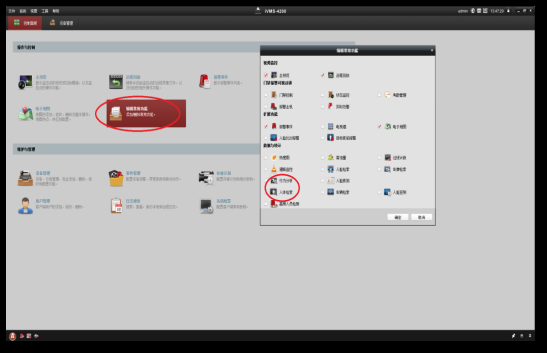
图4-10
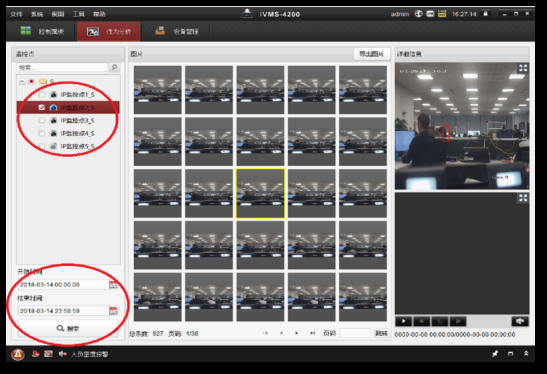
图4-11
注意:客户端行为分析检索周界报警图片不支持多通道同时检索,检索前确认设备安装至少一块硬盘。
4.3 人体检索功能
二代大超脑支持对配置周界去误报的普通相机或对接全局相机进行人体检索、人体属性分析、人体以图搜图等功能。二代大超脑进行人体属性分析不需要手动配置通道进行引擎任务,是自动分配的。
4.3.1 按属性检索
方式一:本地操作
二代大超脑配置完成人体属性分析引擎任务后,支持本地人体按属性检索人体图片。点击“智能分析 →智能检索→人体检索→按属性检索”,选择对应通道,设置检索时间,设置对应属性检索条件,如图6-18所示;点击“开始检索”即可检索出满足检索条件的人体图片,如图6-19所示。
→智能检索→人体检索→按属性检索”,选择对应通道,设置检索时间,设置对应属性检索条件,如图6-18所示;点击“开始检索”即可检索出满足检索条件的人体图片,如图6-19所示。
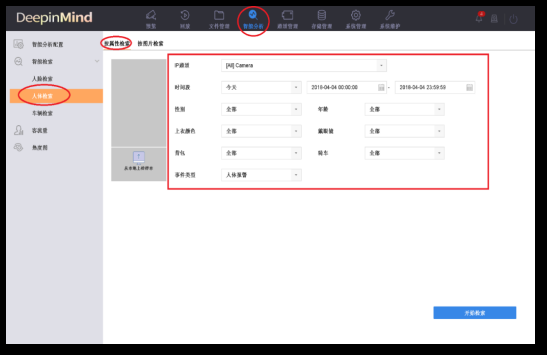
图4-12
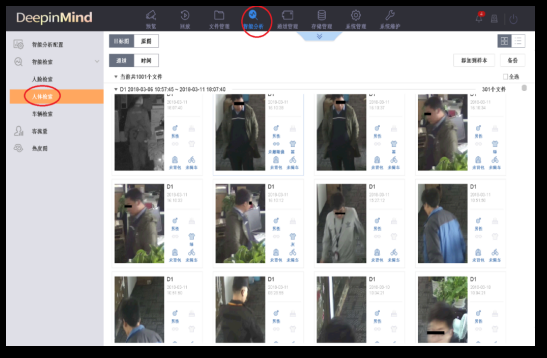
图4-13
注意:人体按属性检索时事件类型有人体报警和全部,“人体报警”即配置了周界去误报的报警抓拍图片,“全部”即配置了周界去误报的报警抓拍图片和全局相机上传的抓拍图片。
方式二:客户端操作
二代大超脑配置完成人体属性分析引擎任务后,支持配套4200客户端人体按属性检索人体图片。打开配套4200客户端,“控制面板→编辑常用功能→人体检索”,如图6-20所示;选择对应通道,勾选 “人员属性”,设置检索时间,设置对应属性检索条件,点击“搜索”即可检索出满足检索条件的人体图片及关联录像,如图6-21所示。
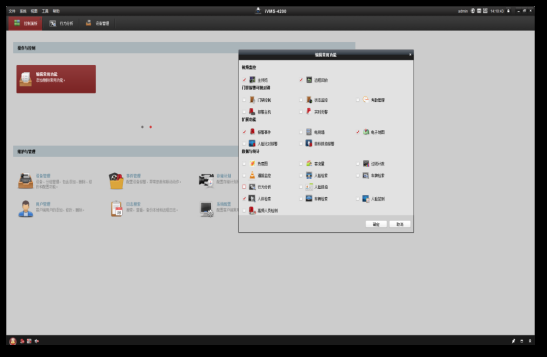
图4-14
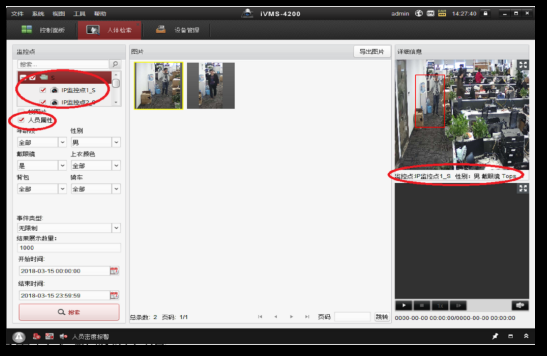
图4-15
4.3.2 按图片检索
方式一:本地操作
二代大超脑配置完成周界去误报后,支持本地人体检索上传人体图片进行人体以图搜图。点击“智能分析 →智能检索→人体检索→按图片检索”,选择对应通道,设置检索时间,设置相似度,如图6-22所示;点击“开始检索”即可检索出满足相似度条件的人体图片,如图6-23所示。
→智能检索→人体检索→按图片检索”,选择对应通道,设置检索时间,设置相似度,如图6-22所示;点击“开始检索”即可检索出满足相似度条件的人体图片,如图6-23所示。
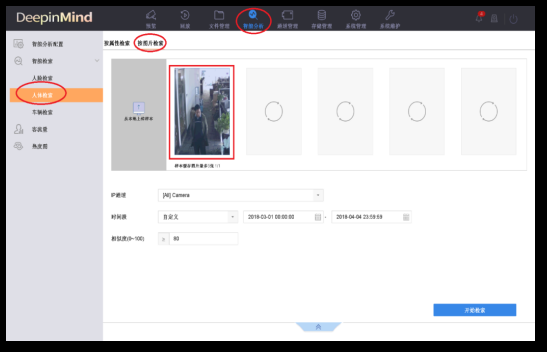
图4-16
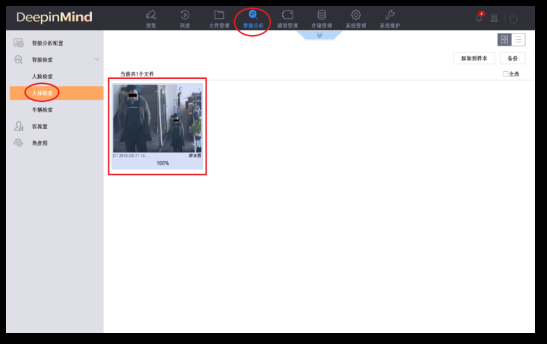
图4-17
注意:人体以图搜图上传人体图片需要满足:分辨率不大于4096*4080、总像素点不超过800W、格式支持JPG、jpg、JPEG、jpeg、图片名称不超过64字符(含后缀名),人体不能丢失50%以上,目标框像素大于64*64,小于100W;每次上传图片最多支持识别5个人体目标。
方式二:客户端操作
二代大超脑配置完成周界去误报后,支持配套4200客户端人体检索上传人体图片进行人体以图搜图。打开4200客户端“人体检索”界面,选择对应通道,勾选 “按图片”,上传人体图片,设置检索时间,设置相似度条件;点击“搜索”即可检索出满足设置相似度的人体图片及关联录像,如图6-24所示。
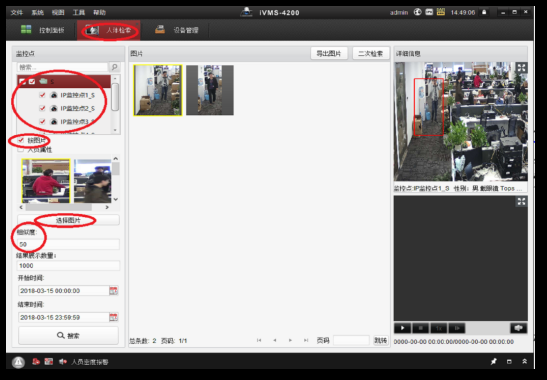
图4-18
本文由cmd8.com于2024-01-12发表在逸趣网(cmd8.com),如有疑问,请联系我们。
本文链接:http://www.cmd8.com/post/496.html